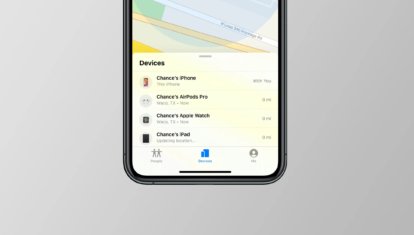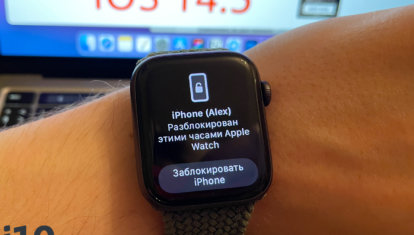как узнать состояние аккумулятора ipad
Как проверить состояние аккумулятора iPhone и iPad максимально точным образом на PC
Один из лучших способов проверки.
Существует несколько различных способов проверки состояния аккумулятора iPhone и iPad. Наиболее точный из них, с использованием приложения coconutBattery, предусматривает наличие у пользователя компьютера Mac, которого, разумеется, у многих нет. К счастью, проверить состояние аккумулятора наиболее точно можно и на компьютерах под управлением Windows, причем совершенно бесплатно. В этой инструкции рассказали как.
Большинство пользователей проверяют состояние аккумулятора через приложение Battery Life из App Store. Это действительно удобно и просто, так как для выполнения проверки достаточно скачать бесплатное приложение из магазина, потратив на проверку всего пару минут.
Пример работы приложения Life Battery.
Однако подобные приложения вроде Battery Life нередко получают множество негативных отзывов о том, что проверка выполняется неверно. Приложение, например, показывает, что уровень оставшегося заряда аккумулятора находится на критическом уровне, хотя на самом деле это не так. Сильнее же всего смущает то, что подобные приложения при каждой проверке показывают разные результаты, причем показатели разнятся очень сильно, чего, конечно же, не может быть.
Из-за этого пользователям iPhone и iPad настоятельно рекомендуется проверить состояние аккумулятора своих мобильных устройств с использованием специальных утилит для компьютера. На Mac такой программой является coconutBattery, а на компьютерах под управлением Windows — iTools или iMazing. В обоих случаях проверка выполняется абсолютно бесплатно.
Как проверить состояние аккумулятора iPhone и iPad максимально точным образом на PC
Шаг 1. Загрузите утилиту iMazing с официального сайта разработчика. Установите и запустите программу.
Отметим, что после запуска iMazing запрашивает активацию — ее выполнять не требуется, так как требуемая нам функция проверки состояния аккумулятора доступна полностью бесплатно. На данный запрос следует нажать «Позже».
Шаг 2. Подключите iPhone или iPad к компьютеру посредством кабеля USB. Устройство определится в iMazing. Если этого не происходит, то это означает, что ваш iPhone или iPad прежде не определялся в iTunes. Требуется запустить iTunes и разрешить мобильному устройство доверять вашему компьютеру.
Шаг 3. На странице устройства нажмите на иконку аккумулятора.
Готово! В открывшемся окне показана техническая информация об аккумуляторе вашего iPhone или iPad. Обратить внимание следует на строчку “Максимальный эффективный заряд“, в которой указывается остаточная емкость аккумулятора в числовом и процентном выражении. Важно! Если аккумулятор вашего iPhone или iPad достаточно старый, например, уровень его остаточной емкости составляет 85 и менее процентов, то показатель в строчке “Максимальный эффективный заряд” в iMazing и iTools будет скакать, так происходит из-за химических особенностей литий-ионных аккумуляторов. Однако перепады будут составлять около 1-2%, что даст возможность получить понимание реального состояния аккумулятора.
Как определить степень износа батареи iPhone и iPad
iPhone и iPad характеризуются достойными показателями времени автономной работы, но их аккумуляторы, к сожалению, не вечны. Через некоторое время они теряют свою емкость, а впоследствии требуют замены. Операционная система iOS непрерывно отслеживает состояние штатного элемента питания, поэтому владельцы смартфонов и планшетов всегда могут определить степень износа батареи и необходимость его замены.
Любые современные аккумуляторы имеют ограниченное количество циклов полной разрядки. После этого они начинают терять заявленную производителем емкость. Полным циклом считается процесс разрядки устройства от 100% к 0%.
Батарея iPhone теряет до 20% своей емкости уже после 500 подобных циклов-разрядок, аккумулятор Apple Watch и iPad – после 1000 полных циклов подзарядки. Батарея iPod обеспечивает до 80% первоначальной ёмкости после 400 полных циклов.
Как проверить состояние аккумулятора iPhone и iPad
Если ваш iPhone и iPad приобретен на вторичном рынке, то оценить состояние аккумулятора довольно проблематично. Для таких случаев пригодится стороннее приложение. Полезная программа называется Battery Life. На главном экране она показывает степень износа аккумулятора и дает оценку: Perfect (отлично), Good (хорошо), Bad (плохо) и Very Bad (очень плохо). Если в основном разделе перейти в меню Raw Data, то в строчке Cycles можно увидеть количество циклов зарядки аккумулятора.
Узнать степень износа батареи iPhone и iPad можно также при помощи десктопного приложения iBackupbot. Запустив программу, нужно подключить iOS-устройство к компьютеру и в разделе Devices нужно выбрать гаджет. В правой части окна появится техническая информация. Здесь нужно нажать кнопку «More Information», где будет показано количество циклов заряда аккумулятора – CycleCount.
Как продлить срок службы батареи iPhone и iPad
Для того чтобы продлить срок жизни батареи мобильного устройства, следует стараться держать уровень заряда на уровне двух третьих, а точнее – между 80% и 40%. Не рекомендуется держать девайс заряженным до 100%, это существенно уменьшает срок его эксплуатации.
Не обязательно заряжать новый iPhone или iPad в течение 72 часов перед использованием, чтобы он «запомнил», каково это быть полностью заряженным. Это миф. Подобный совет справедлив при работе с никелевыми батареями, но в случае литий-ионных аккумуляторов, которые применяются в iPhone и iPad, он совершенно несостоятелен.
Слишком частая зарядка батареи способна нанести ей незначительный ущерб. Примерно раз в месяц все же следует проводить один полный цикл разрядки / зарядки.
Специалисты также советуют не подвергать девайс воздействию экстремально низких / высоких температур. Рекомендуемая температура хранения составляет 15 °C (59 °F), а максимальная безопасная температура, как правило, варьируется пределах от 40 °C до 50 °C. При средней температуре в 25 °С литий-ионный аккумулятор будет терять 20% от своей максимальной емкости каждый год. При 40 °С его емкость будет ежегодно падать на 35%.
Как проверить состояние аккумулятора iPad
Компания Apple известна во всем мире как производитель качественных и инновационных систем и приборов, позволяющих людям использовать возможности интернета и мобильной связи. Среди наиболее популярных изделий компании особенно выделяется электронный планшет iPad. Выполнить любой ремонт iPad и планшетов Apple в Москве могут специалисты сервиса https://restudia.ru/ipad/.
Это чрезвычайно удобное и эффективное устройство, которое пользуется большой популярностью у людей во всем мире. С его помощью можно получать данные и обрабатывать их смотреть видео и самому делать снимки.
Кроме того iPad по многим своим показателям способен заменить портативный компьютер, благодаря чему его массово используют люди, которым приходится часто переезжать или бывать в командировках. Сам по себе прибор вполне надежен и может долгое время работать в автономном режиме. Однако периодически перед владельцами iPad встает вопрос, связанный с тем, каким образом можно проверить состояние аккумулятора и его зарядки.
В этой статье речь пойдет о том, как проверить батарею устройства и что делать, если она вышла из строя.
Проверяем расходуемый заряд на iPad
Для того чтобы пользователь мог проверить то, как расходует энергию прибор, ему нужно будет войти в специальное меню настройки, которое есть в интерфейсе iPad. Здесь он сможет получить информацию о расходе за разный период времени, начиная с одних суток и заканчивая десятью днями.
Зная эти данные, пользователь может подкорректировать свою работу с iPad.
Проверка общего состояния аккумулятора
Это специальная функция, которая позволяет увидеть, как быстро заряжается и расходует энергию устройства. Если эти показатели не соответствуют техническим характеристикам, значит с аккумулятором, происходит что-то неладное и его стоит заменить.
Понравилась запись? Поделись с друзьями и поддержи сайт:
Как узнать, сколько осталось «жить» аккумулятору вашего iPhone и iPad
Замечали ли вы, что со временем ваш iPhone или iPad уже не может похвастаться хорошей автономностью и становится в буквальном смысле «рабом» ближайшей розетки? Это происходит из-за износа аккумулятора устройства, который, к сожалению, имеет тенденцию к снижению максимальной емкости.
Узнать состояние аккумулятора iPhone или iPad при помощи стандартных средств системы невозможно. Но никто не запрещает вам прибегнуть к небольшой хитрости и установить бесплатную утилиту coconutBattery. Изначально она разрабатывалась как программа для мониторинга состояния батареи Mac, однако с недавним обновлением набор ее функций значительно расширился.
Теперь в специальном разделе coconutBattery можно посмотреть модель вашего iPhone, дату его производства, версию iOS и количество использованной встроенной памяти. Но самое главное — здесь же вы можете ознакомиться с данными об аккумуляторе iOS-устройства, включая отклонение максимального заряда от заявленного производителем, а также с количеством циклов зарядки.
Кстати, информация о серийном номере устройства, его «возраст» и даже номер вашего телефона доступны во вкладке «Детали».
Таким образом, периодически проверяя состояние батареи iPhone и iPad, вы сможете вовремя выявить неполадки, а также определить, когда устройству «пора на покой» — продавать или заменять аккумулятор. Скачать приложение можно по этой ссылке.
Новости, статьи и анонсы публикаций
Свободное общение и обсуждение материалов
Лонгриды для вас
Если вы потеряли AirPods, не надо паниковать — Apple предусмотрела специальный инструмент для поиска потерянных наушников. Рассказываем, как пользоваться приложением Локатор для поиска AirPods или AirPods Pro.
С выходом iOS 14.5 разблокировка iPhone с помощью Apple Watch заработала для всех. Рассказываем, как включить эту функцию, и почему она может не работать.
У iPhone есть крутые приложения, которые помогают следить за своей фигурой. И речь не про Здоровье. Расскажем, что лучше смотреть в Instagram, почему важно использовать Заметки и при чем тут Apple Music
Как узнать реальную (на данный момент) емкость батарейки в iPhone и iPad
Приветствую! У необходимости проверить информацию о том, сколько осталось емкости у аккумулятора айфона или айпада, может быть масса причин. Подобная потребность может возникнуть из простого любопытства: вот мне, например, стало интересно — нужно ли идти менять батарейку у своего старенького iPhone 5S? Или она еще не так уж и плоха?
Также, большое значение подобная процедура приобретает во время покупки б\у устройства. Ведь продавец может просто-напросто обмануть — сказать что аккумулятор у него держит ровно столько, сколько должен. И даже показать статистику использования (ее легко можно накрутить), а на самом деле — там уже потеряна половина емкости. Как узнать правду о состоянии батарейки — плохая она или нет? Никто же не будет ждать несколько часов ради проверки! Есть способы проще и быстрее — о них и поговорим, поехали!
Важное замечание. Все данные о батарейке получаем бесплатно, без взлома устройства и прочего джелбрейка. Круто? Не то слово!
Вот теперь точно начинаем. Вперед!:)
Как проверить ресурс аккумулятора Айфона или Айпада при помощи компьютера?
Существует масса программ, которые могут выдать нам всю необходимую информацию про батарею. Это и знаменитые iTools, iFunBox и многие другие. Однако они нагромождены различными функциями (порой очень даже лишними), а нам-то нужна только статистика аккумулятора! Поэтому, в данном случае, я советую использовать iBackupBot — искомая функция в ней также не является основной, однако минимальный размер программы и простой интерфейс говорит в ее пользу.
Скачать можно с сайта разработчика, есть версии для Windows и Mac OS. Обратите внимание, что для использования программы необходима установка iTunes.
А дальше все просто:
Так как все надписи на английском языке, приведу небольшую расшифровку полученных данных:
Как видите, у моего iPhone 5S за 2,5 года емкость упала всего на 150 mAh и это очень хороший результат! Фактически, он почти новый. Как удалось его добиться таких показателей? Я просто умею правильно заряжать свои iPhone и iPad, попробуйте и Вы — ничего сложного там нет.
Приложения, которые расскажут все о состоянии батарейки в iPhone или iPad
К сожалению, никто не застрахован от ситуации, когда компьютера нет под рукой, а проверить ресурс аккумулятора iOS-устройства необходимо здесь и сейчас. В этом нам могут помочь различные приложения из App Store. Самое приятное, что взламывать устройство и устанавливать джелбрейк не нужно — все происходит без него.
Во время написания этой статьи, на моем iPhone побывало огромное количество программ (порядка 15-20) так или иначе связанных с батареей. И только в одном из них все данные (циклы заряда, фактическая емкость и т.д.) были показаны бесплатно, сразу же после установки и без всяких дополнительных покупок.
Знакомьтесь — Battery Life. Ссылка на скачивание в App Store. Устанавливаем и запускаем. Нажимаем в левом верхнем углу — открываются настройки, нас интересует пункт меню — Raw Data. И наглядно видим всю информацию (еще и отображающуюся в реальном времени!).

Немного по пунктам:
Внимательный читатель заметит, что данные для моего устройства немного отличаются при различных проверках (с помощью компьютера и приложения). Как так?!
Во-первых, это различие действительно небольшое — погрешность 3-5%. А во-вторых, это совершенно нормально — так как разные программы используют разные алгоритмы. Да и потом, аккумулятор моего iPhone 5S трудится достаточно долго (практически 2,5 года) и, как мне кажется, невозможно максимально точно проанализировать его использование за такой длительный промежуток времени.
Итого: проверку можно осуществить любым вариантом представленным в статье — сразу будет ясна общая «картина» ресурса батарейки Вашего iPhone (iPad). Для получения максимально правдоподобных значений — используйте оба способа, и выбирайте среднее из того, что получилось.